В предыдущей части статьи было рассказано об инструментах систематизации и просмотра изображений с помощью Magix Photo Manager. Далее пойдет речь об улучшении качества фотографий, о поиске, об экспорте документов и об обмене снимками.
Все изменения, внесенные в фотографии, не сразу изменяют файлы. Для того чтобы применить корректировки, необходимо выполнить либо операцию конвертирования изображений, либо произвести экспорт. Суть обоих инструментов практически идентична. Кроме того, можно сразу же применять эффекты к фотографиям.
Любое фото вызывается на редактирование с помощью кнопки Optimize, что расположена в нижней панели инструментов. При этом видоизменяется левая боковая панель. Обычно внутри нее находится Explorer, предназначенный для навигации по локальным дискам, и Photo Manager, собравший в себе инструменты систематизации фотографий. Но теперь слева располагаются три группы опций, предназначенных для корректировки изображений.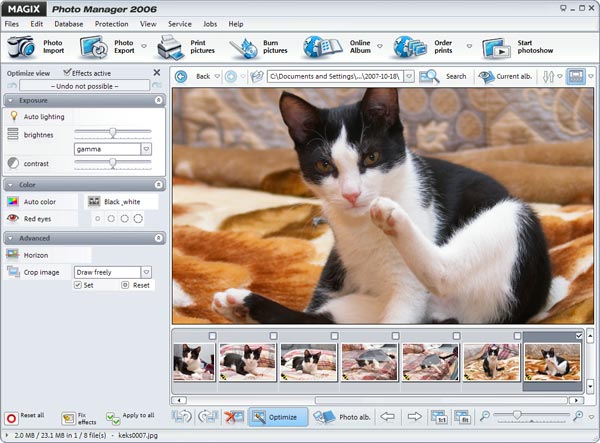
Первая группа опций предназначается для корректировки параметров экспозиции. Автоматический режим позволяет оптимально выставить все опции одним щелчком мыши. Две опции регулируют освещенность и контраст. Они находятся под управлением меню выбора диапазона яркостей. Иными словами, вы можете выбрать отдельный отрезок и менять яркость и контраст только в нем. Подобным образом можно управлять тенями, бликами, средними тонами. Вы можете также задействовать весь динамический диапазон линейно, а также менять гамму (не яркость).
Управление цветом также осуществляется в автоматическом режиме. Что удивительно, при наличии автоматики, вы не можете вручную корректировать цвета, например, выставить собственный баланс белого. Это значительно снижает эффективность управления цветом, ведь автоматические режимы могут ошибаться, а исправить потенциальные перекосы невозможно.
Кнопка Black White преобразует фото в черно-белый режим. И снова нет никаких опций, позволяющих вносить коррективы, например, указать влияние каналов.
Устранение эффекта красных глаз выполнено очень любопытно. Оно работает в реальном времени. Вы перемещаете указатель мыши по изображению, и сразу же показывается, что произойдет, если удалить красные глаза. Фрагмент изображения словно обесцвечивается. Если вы нажмете на левую кнопку мыши, то это будет означать уже реальное применение эффекта. Допускается изменение размеров кисти с помощью отдельных сюжетных установок. Кроме того, вы можете нажать на левую кнопку мыши и, удерживая ее, выставить произвольный размер кисти.
Третья группа дополнительных опций позволяет, во-первых, устанавливать линию горизонта на фото. Вы рисуете наклонную линию, которая по художественному замыслу должна быть горизонтальна, а программа поворачивает изображение на соответствующее число градусов.
Кадрирование выполняется традиционно – путем выделения прямоугольной области на фото. При этом вы можете выбирать множество вариантов соотношения сторон из отдельного меню. Доступен также произвольный режим, в котором вы вольны рисовать прямоугольник любой формы.
Для того чтобы любой эффект возымел действие, необходимо нажать кнопку Fix Effects. Пакетная обработка изображений доступна, благодаря наличию кнопки Apply to all. Она позволяет применить текущие корректировки ко всем изображениям внутри текущей папки.
Удобно выполнен инструмент отката изменений. Вы видите строку с обозначением последнего изменения. Слева от нее стрелка возврата на один шаг назад, справа – переход на шаг вперед. Подобным образом можно быстро выполнять отмену произвольного количества корректировок, постоянно наблюдая имя последней операции.
Во время просмотра изображений, в режиме Photoshow также допускается вызов инструментов корректировки изображений. Все они сосредоточены в меню Edit. Стоит обратить внимание на тот факт, что все опции имеют клавиатурные ярлыки, то есть их можно вызывать с помощью горячих клавиш. Это означает, что вам можно не выходить их режима просмотра, а быстро вносить корректировки, в реальном времени наблюдая за изменениями. Например, вы смотрите на фото и чувствуете – оно слишком контрастное. Снижение контраста выполняется с помощью клавиши «O», а за его повышение отвечает клавиша «P».
Программа поддерживает работу с пультами дистанционного управления. И это наиболее эффективно проявляется для корректировки изображений. Вы сидите на диване и смотрите фотографии. Какой-то снимок слишком темный? Добавить яркости не сложнее, чем прибавить громкость или переключить каналы на телевизоре.
Одним из основных критериев качества менеджера изображений является простота и скорость поиска необходимых документов внутри базы данных. Magix Photo Manager не обладает, как некоторые аналогичные программы, отдельным полем ввода поисковых запросов, однако его универсальный инструмент имеет режим быстрого поиска.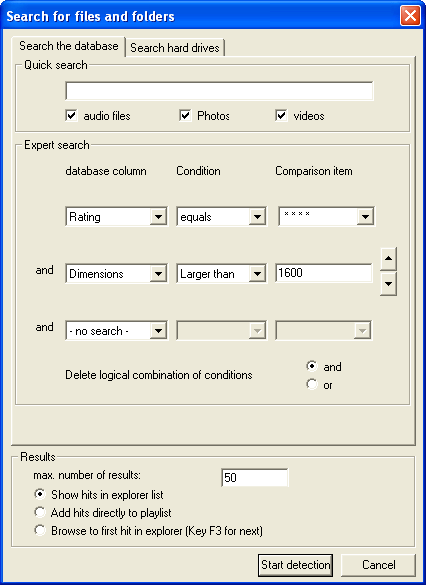
Сложный вариант запроса может включать в себя несколько условий, связанных между собой логическими переменными «И», «ИЛИ». Однако количество строк ограничивается тремя условиями. В качестве поля базы данных может выступать множество критериев систематизации изображений, а также некоторые свойства файла. EXIF поиском не поддерживается. Это означает, что вы не можете, например, найти все фотографии, сделанные камерами Sony с использованием выдержки короче 1/100 секунды. С другой стороны, допускается использование, категорий, рейтингов, дат, разрешений файлов и многого другого.
Второй режим поиска предназначается для работы с локальными дисками напрямую, минуя базу данных. Вы можете указать каталог поиска, диапазон дат и размеров файлов.
Magix Photo Manager позволяет преобразовывать форматы графических файлов, а также осуществлять экспорт изображений. На самом деле, оба этих инструмента идентичны и отличаются только методами указания исходных документов.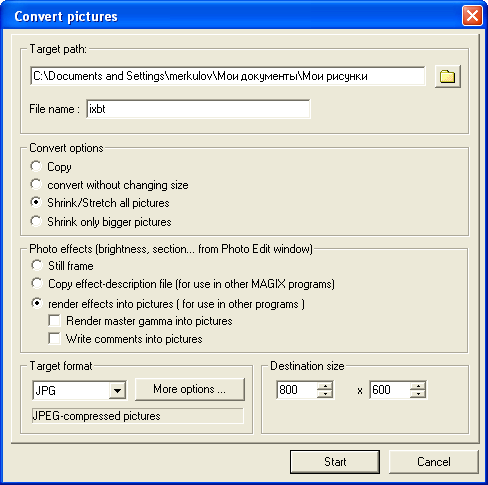
В экспорте могут участвовать все изображения, входящие в базу данных, только текущий альбом или все выделенные фото. Вы указываете папку, куда будут сохраняться конечные документы. Далее вводится имя. Правила его создания прежние – к пользовательскому тексту добавляется четырехзначный индекс. Преобразование может осуществляться по четырем правилам.
- Обычное копирование файлов
- преобразование формата данных без изменения линейных размеров изображений
- все изображения приводятся к единому линейному размеру, указанному в настройках
- большие изображения уменьшаются до заданных размеров, маленькие не затрагиваются.
Менеджер изображений позволяет вносить корректировки в фотографии. Как было сказано ранее, они являются лишь описаниями, физически не затрагивая сами файлы. По этой причине программа предлагает несколько вариантов работы с корректировками.
- Не применять изменения
- копировать изменения как дополнительные файлы с описаниями (понятно только программам компании Magix)
- выполнять применение корректировок к самим файлам (понятно всем остальным программам).
В качестве дополнительной опции можно внедрять комментарии из базы данных в EXIF фотографий. Magix Photo Manager поддерживает форматы JPG, BMP, TIFF, PCX, PNG, PSD, RAS, TGA, PPM (режимы ASCII и BIN). Каждый формат имеет набор специфических настроек. Например, для JPEG задается качество сжатия.
Программа позволяет отправлять фотографии по электронной почте, используя оптимальный размер изображений. Перед отправкой предлагается выполнить масштабирование изображений до линейных размеров 800x600 или до любой другой, указанной пользователем величины.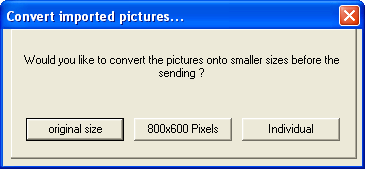
После того, как вы осуществляете свой выбор, запускается окно создания сообщения почтового клиента, установленного в системе по умолчанию.
Резервное копирование фотографий на оптические носители можно осуществлять, не выходя из программы. Наличие отдельного программного продукта, предназначенного для прожига дисков не требуется.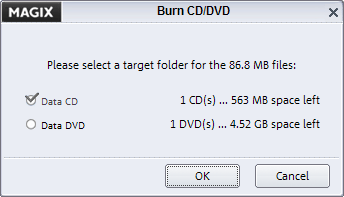
На оптический носитель записываются все фотографии, входящие в текущий каталог. В качестве него может выступать папка на жестком диске, альбом, какая-либо категории, а также результат поиска фотографий.
Работа с оптическими дисками не ограничивается простым переносом фотографий. Вы можете создавать слайд-шоу и также записать его на CD или DVD. Видео при этом не создается, и на бытовом проигрывателе DVD просмотреть проект не удастся. Однако на диск переносится управляющий модуль, и слайд-шоу запустится на компьютере. Правда, как было сказано в предыдущей части статьи, эффектов перехода между кадрами очень мало. По этой причине не стоит ждать от слайд-шоу какой-то эффектности, чудес дизайна. Вы просто можете открыть CD или DVD в приводе и, не листая вручную фотографии, спокойно просмотреть их на компьютере.
Разработчик бесплатно предлагает сервис для обмена фотографиями всем, кто имеет зарегистрированную копию программы. Кроме того, вы можете заказывать печать фотокарточек через интернет, но это вряд ли интересно российским пользователям Magix Photo Manager 2006 deLuxe. Пересылка карточек, скорее всего, обойдется очень дорого.
Программа поддерживает создание резервных копий базы данных на оптических носителях. В отличие от простого копирования фотографий, на этот раз сохраняются все описания снимков. В будущем можно восстановить базу, не потеряв элементов систематизации изображений.
Освоение программы удобно начинать с меню Jobs, где основные инструменты программы сгруппированы по тематикам. Вам предлагается пять этапов работы с фотографиями.
- Импорт фотографий (из фотокамеры, со сканера)
- систематизация (составление описаний фотографий, поиск документов по ключевым словам)
- оптимизация (улучшение качества фотографий, пакетное переименование документов)
- архивирование (запись фотографий на CD или DVD, запись слайд-шоу на оптические носители)
- обмен фотографиями (просмотр слайд-шоу, экспорт фотографий, отправка изображений по электронной почте, печать фотографий, загрузка изображений на сервер разработчика).
Некоторые из важных операций в описанном сценарии все же отсутствуют. Например, там ничего не говориться о категориях, рейтингах и прочих методах систематизации фотографий. Предлагаемый инструмент Properties позволяет лишь указать автора фото, а также ввести текстовое описание снимка.
Photo Manager 2006 deLuxe – далеко не самый мощный менеджер изображений. Средства систематизации фотографий неплохи, находясь где-то на уровне Adobe Photoshop Album Starter Edition, но значительно уступают iView Media Pro. Средства корректировки фотографий также являются неким середнячком, если рассматривать только класс менеджеров изображений. Программа имеет не самый плохой, но и не самый продвинутый, удобный интерфейс. Да и скорость работы менеджера изображений также далека от идеала, но откровенных замедлений не наблюдается.
Как следствие, в лице Photo Manager 2006 deLuxe мы имеем добротный, качественный программный продукт, который, однако, не является чем-то уникальным, выдающимся. По многим популярным критериям приложений можно найти конкурентов, обладающих более продвинутыми свойствами, инструментами.


